記事内に商品プロモーションを含む場合があります
壁に貼るライトパネルで人気なのが「Nanoleafシリーズ」
今回はその中でも多機能な「六角形」や「三角形」を組み合わせられる人気の「Shapes」をレビューしていきます!
お部屋やデスクのグレードアップに欠かせないアイテムでして、最強のエンタメ空間を作ってくれるんです。
- Nanoleaf Shapes の魅力
- Nanoleaf Shapes の使い方
それでは《【Nanoleaf Shapes Hexagon レビュー】壁に貼るRGBライトパネルで圧倒的エンタメ空間を作る!》について書いていきます。
今回はNanoleaf Shapes Hexagonをメーカーさんに提供していただいて執筆をしています。
Nanoleafとは?
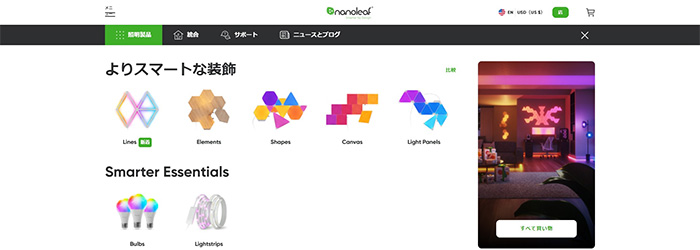
最初にNanoleafを知らない人のために軽く説明を入れますね。
【Nanoleaf】は会社名であり製品名。LED照明を専門とする企業で、設立は2012年です。
世界規模でNanoleafは愛用されていて、今回紹介する「Shapes」以外にも木目調が美しい「Elements」や正方形の「Canvas」など様々な種類のNanoleafが販売されています。
Nanoleafはパネル型のLEDライトの中で1番有名で人気があり、支持されている商品です!
関連記事:【Nanoleaf Elements レビュー】木目調パネルが美しい!部屋を彩るウォールライト | 魅力・使い方を徹底解説
Nanoleaf Shapes Hexagonの開封・設置
それでは早速Nanoleaf Shapes Hexagonを開封して設置していきます。
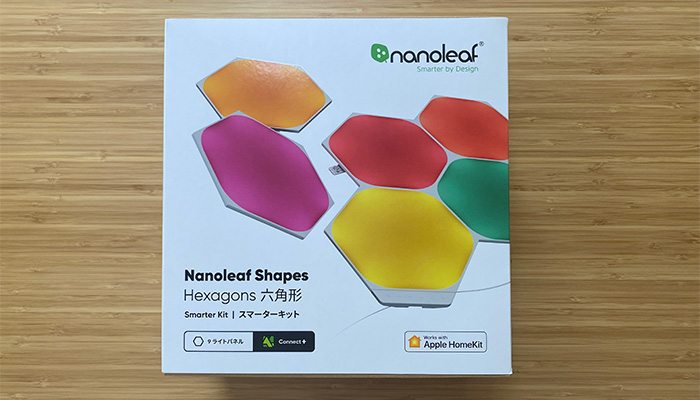
今回は「スターターキット」を開封していきます。
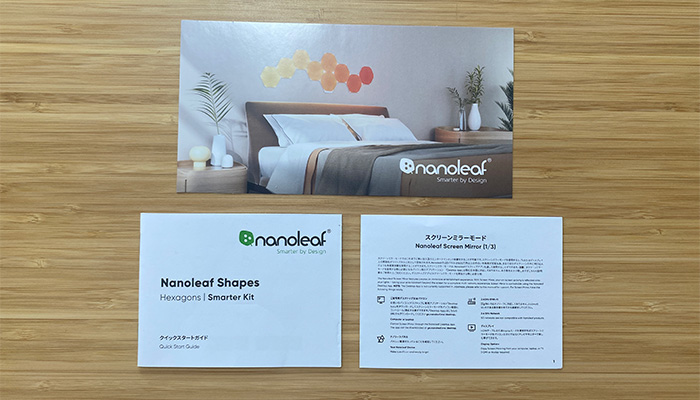
中を開けるとまず説明書が2枚とペアリングのためのQRコードが書かれた用紙がありました。
説明書は日本語で書かれています。
ちなみに設置方法に関しては説明書でなく、専用のアプリから確認をすることもできます。
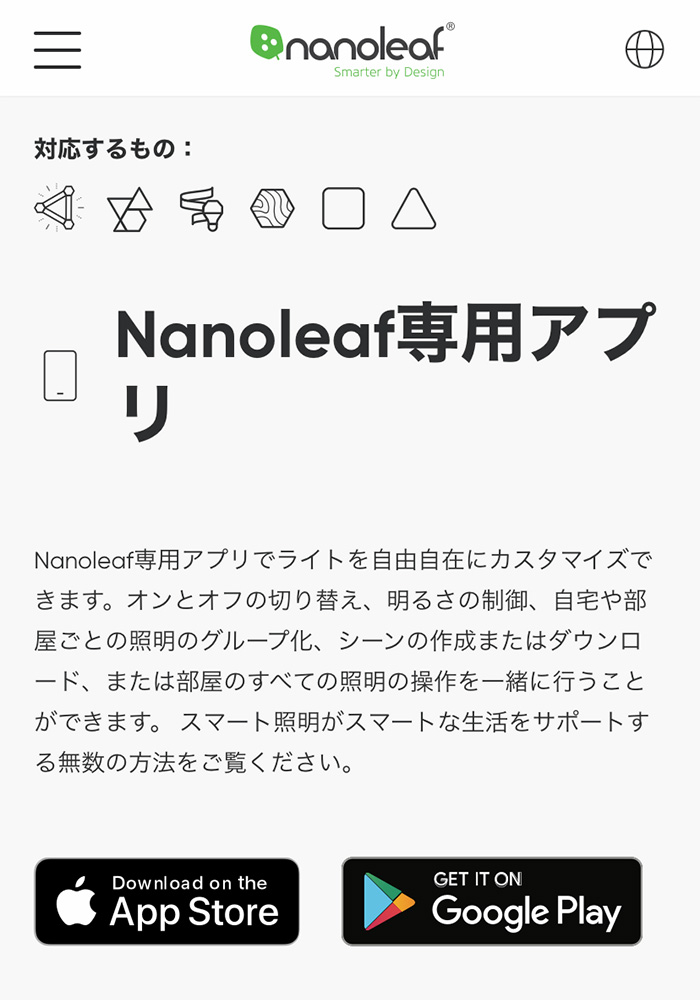
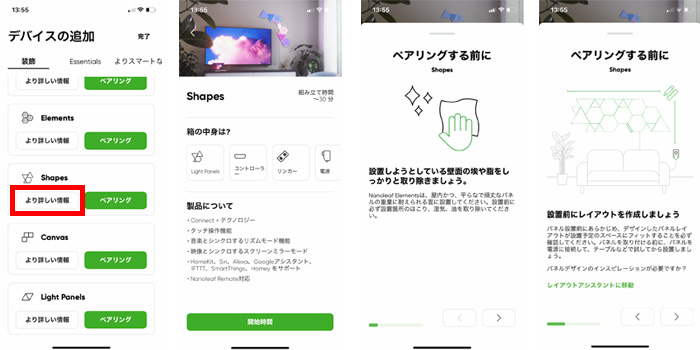
赤枠の「より詳しい情報」を押すとセットアップ画面に移行します。
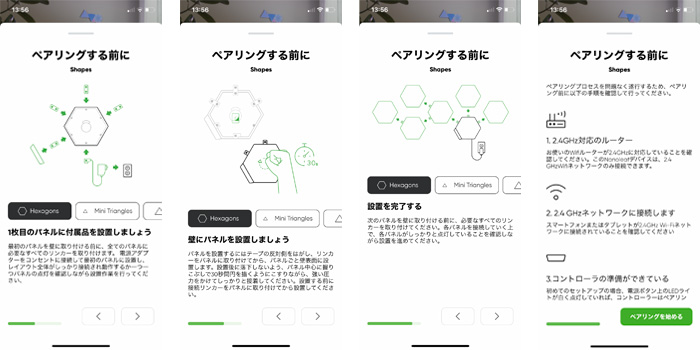
ペアリングは設置が完了してから行うので、まずは手順通りに進めていきましょう。
さて、開封に戻ります。

- ヘキサゴン(本体)x9
- 3M両面テープ x20
- コントローラー用設置テープ x1
- リンカー(コネクターチップ) x10
- コントローラー x1
- 電源アダプター x1
- Nanoleafロゴシール x1

シンプルにキレイなパネル、表面はサラサラしています。

裏面はこんな感じになっています。
電源やコントローラーを繋ぐ基礎の1枚以外のパネルはここに両面テープを張りリンカー(コネクターチップ)を繋げて使います。

リンカーをパネルにはめてみます。

パチッと言ったらOK。表面と裏面だけはめる方向が合ってれば他は気にせずにはめて問題ありません。

まずは基礎となる1枚に「リンカー」「コントローラー」「電源アダプター」をつけていきます。
コントローラー用の設置テープもありますが、今回は貼っていません。(張らなくても良いと書いてある)
リンカーはレイアウトに合わせて適宜つけていきます。
また、パネル同士を繋ぐリンカーは一ヵ所どこか繋がっていればOKです。

両面テープも上記のように2ヵ所に貼っておきましょう。
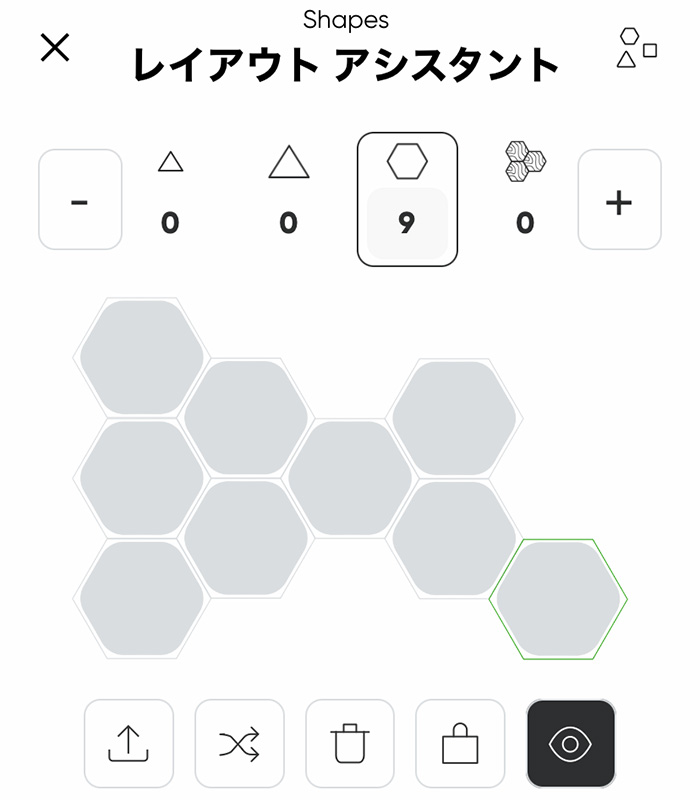
Nanoleaf専用アプリでレイアウトを確かめることができるので、ここでどんな風に設置するか決めちゃいましょう!
シャッフル機能もあるので、自分にない発想を提案してくれます。
今回は上記画像の形のように設置したいと思います。
また、ShapesはHexagon(六角形)以外にTriangle(三角形)タイプもあり組み合わせることもできます。
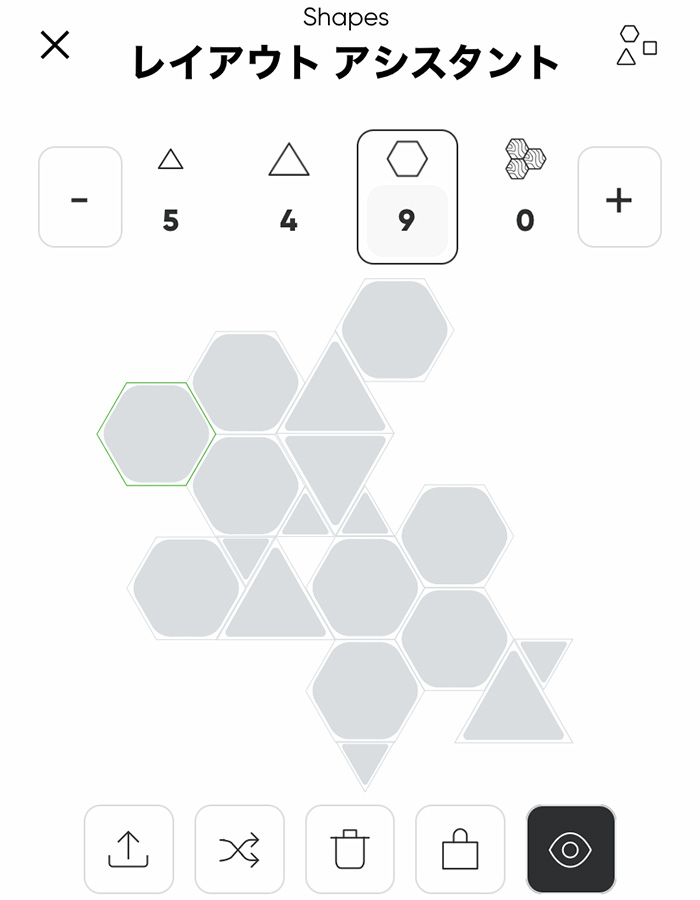
かなり自在な組み合わせができるので、いろいろアレンジするのもまた一興です。
それでは、まず基礎となる1枚を張っていきます。

基礎の1枚を貼った画像がこちら。

貼れたら電源を繋いで光れば接続OK。
確認できたら全てのパネルをつなげていきましょう!

はい、設置完了しました!
六角形のはじっこは点灯しないので丸みを帯びた六角形になります。
存在感が凄いし六角形可愛いですねー!
さて、設置する際の注意点をおさらいしておきます。
- パネルを張る壁はキレイにしておく(ほこりとか拭く)
- パネルを壁につけたら30秒ほど中心から円を描きながら押し付ける
- 付属のテープが弱かったら協力なテープを別途購入するのもあり
- 最初のパネルの位置は絶対ずらさない
- リンカーは各パネルに1つ繋がってれば良い
位置については、張り終わった後ずれていても簡単に張りなおせるのでそこまで神経質にならなくて良いです。
設置が完了したら専用アプリから「ペアリング」を行えばアプリで操作が可能になりますよ!
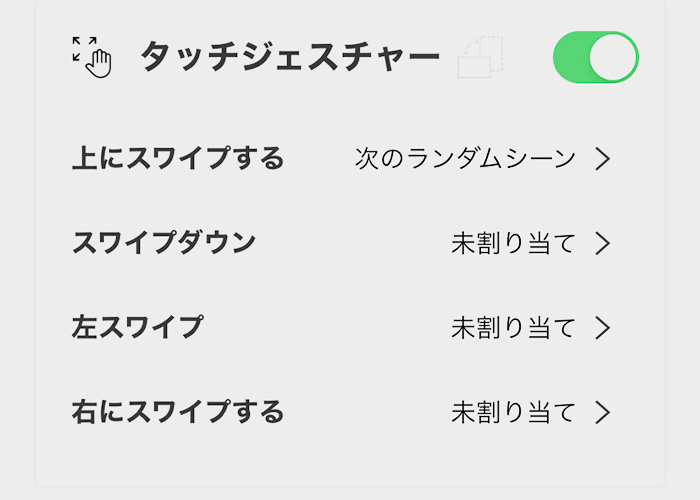
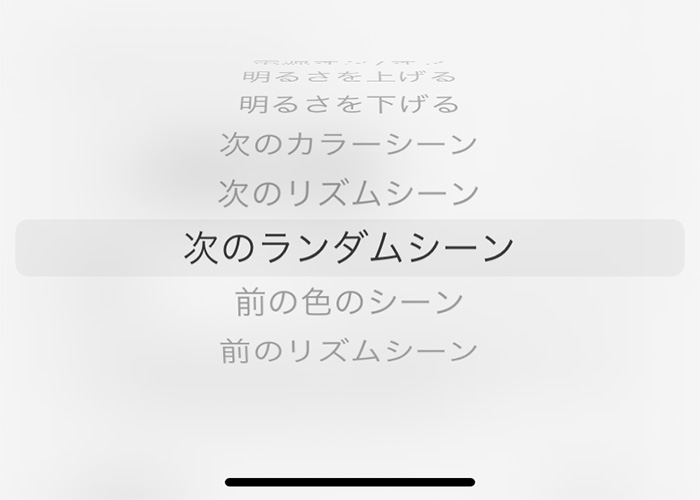
また、アプリでパネルタッチを設定すればタッチ操作することもできます。
広告
Nanoleaf Shapes Hexagonの使用感
それでは実際に専用アプリを操作してNanoleaf Shapes Hexagonを使っていきます!
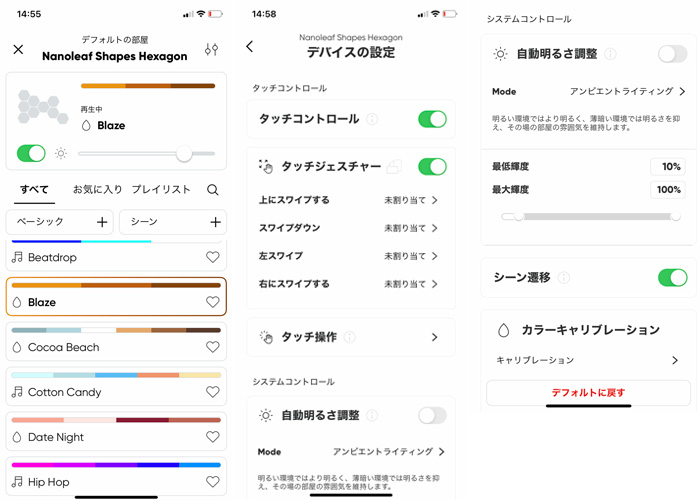
アプリの画面は上記のような感じ。
初めてでも簡単にシーン切り替えができて、設定からはタッチジェスチャーや明るさ調整など基本事項の変更ができます。
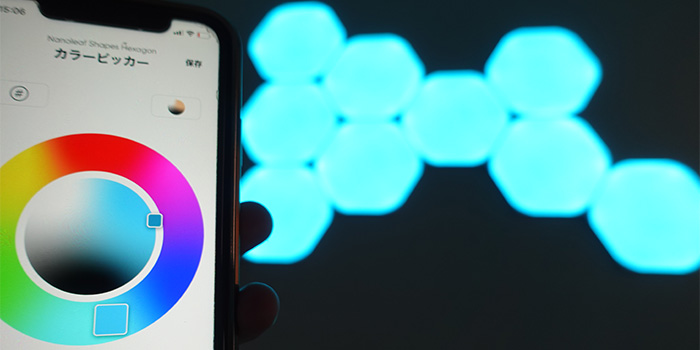
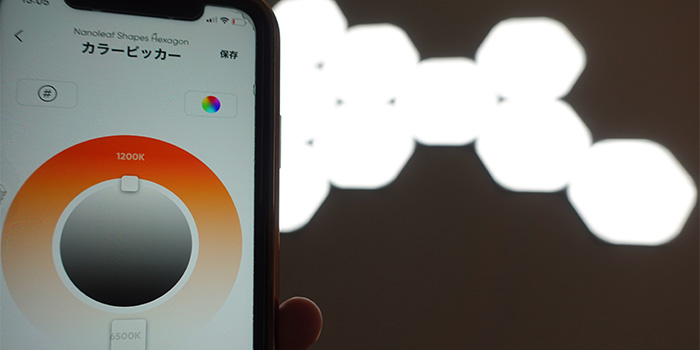
カラーピッカーから色合いを変化させることもできます。
かなり明るいのでこれだけで十分なくらい部屋を照らしてくれます。(輝度は調整できます)
実際に使用している動画も撮影したので下記からご覧ください。
プリセットを使って簡単にシーン変更でき、ディスカバー機能を使えば他ユーザーが作ったシーンを使うことができます。
無限に様々なシーンを楽しめちゃう!
リズムに合わせてパネルが点灯します。
ライブ感もりもり。この機能めっちゃ楽しいです。
液晶の色合いに合わせてパネルも変化します。
部屋全体が一体化して最高の空間を演出してくれます!映像とライトがシンクロするのでゲームするときや映画など見てるときの迫力はより一層。
ただしこの機能はデスクトップやTVモニターに限ります。
Nanoleafはかなり多機能なので他にどんなことができるか下記にまとめます。
- シーンの作成
- タッチ機能(もぐらたたきとかもできる)
- スケジュール機能(設定した時間で照明ON/OFF)
- ディスカバー機能(他ユーザーが設定したシーンが使える)
- 音声コントロール(Siri,Alexaによる制御)
- スクリーンミラーモード
スケジュール機能を使えば帰宅時に合わせて点灯させておくこともできちゃいますし寝る時の消し忘れも防げますね。
実際Nanoleaf Shapes Hexagonを使ってみて

使ってみた所感ですが、めちゃくちゃライト明るいです!
設置も簡単ですし、もっとアレンジしたくなっちゃいますよこれは。
Nanoleaf Elementsを前回レビューしていますがそちらは白基調の暖色と寒色だけでこちらはRGBで1680万色あるので部屋の印象もかなり変えられました。
ElementsはElementsで柔らかい光の良さがあるんですけどね。
Shapesはゲーミング環境を構築するのに本当にピッタリ。
リズム点灯もお洒落だし楽しいんですけど、スクリーンミラーモードでモニターとライトが連動するのがさいっこうにエンタメ感あります。
インテリアアイテムとして部屋においておきたい一品です。
Nanoleaf Shapes Hexagon まとめ
今回は《【Nanoleaf Shapes Hexagon レビュー】壁に貼るRGBライトパネルで圧倒的エンタメ空間を作る!》についてまとめてきました。
ちなみに今回はスターターキットの9枚入りを使用しましたが別途「3枚入り拡張パック」も販売されてますし、「5枚入りのスターターキット」も販売しています。
HexagonではなくTriangleはもっとスタイリッシュな環境を構築できるので、好みに合わせて選んでみてくださいね。
関連記事:【Nanoleaf Elements レビュー】木目調パネルが美しい!部屋を彩るウォールライト | 魅力・使い方を徹底解説














